Очищення Safari: видалення історії та чистка кеша
Кеш браузера - це буферна директорія, що призначається веб-оглядачем, для зберігання відвіданих веб-сторінок, які завантажуються в пам'ять. Є подібна функція і у браузера Safari. В майбутньому, при повторному переході на цю ж сторінку, веб-оглядач буде звертатися не до сайту, а до власного кешу, чим значно заощадить час на завантаженні. Але, іноді бувають ситуації, що на хостингу веб-сторінка оновилася, а браузер продовжує звертатися до кешу із застарілими даними. В цьому випадку, слід провести його чистку.
Ще більш частою причиною, по якій слід очистити кеш, є його переповненість інформацією. Перевантаженість браузера кешуватися веб-сторінками значно гальмує роботу, таким чином, викликаючи зворотний ефект прискорення завантаження сайтів, тобто того, чого кеш повинен сприяти. Окреме місце в пам'яті браузера також займає історія відвідувань веб-сторінок, надлишок інформації в якій також може послужити причиною уповільнення роботи. Крім того, деякі користувачі постійно чистять історію з метою збереження конфіденційності. Давайте дізнаємося, як очистити кеш і видалити історію в Сафарі різними способами.
зміст
Очищення за допомогою клавіатури
Найпростіший спосіб очистити кеш - виконати натискання клавіш на клавіатурі Ctrl + Alt + E. Після цього, з'являється діалогове вікно, в якому запитується, чи дійсно користувач хоче очистити кеш. Підтверджуємо свою згоду, натиснувши кнопку «Очистити».
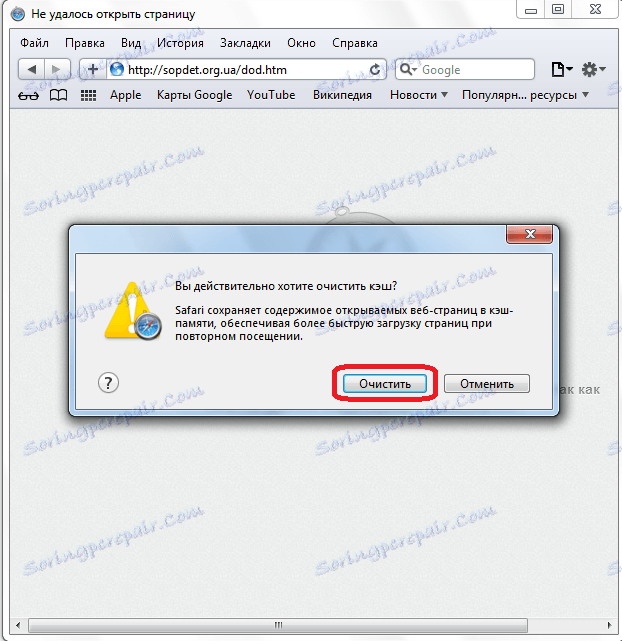
Після цього, браузер виробляє процедуру очищення кеша.
Очищення через панель управління браузером
Другий спосіб очищення браузера виконується за допомогою його меню. Кількома по значку налаштувань у вигляді шестерні в верхньому правому куті браузера.
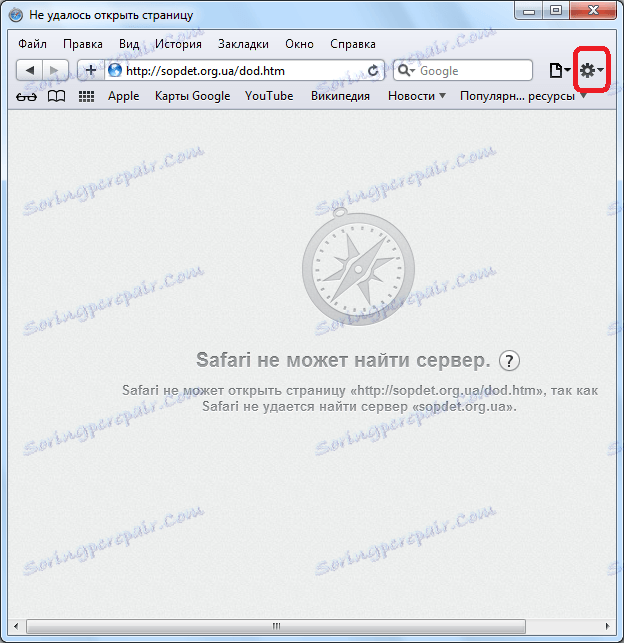
У списку вибираємо пункт «Скинути Safari ...», і клікаєм по ньому.
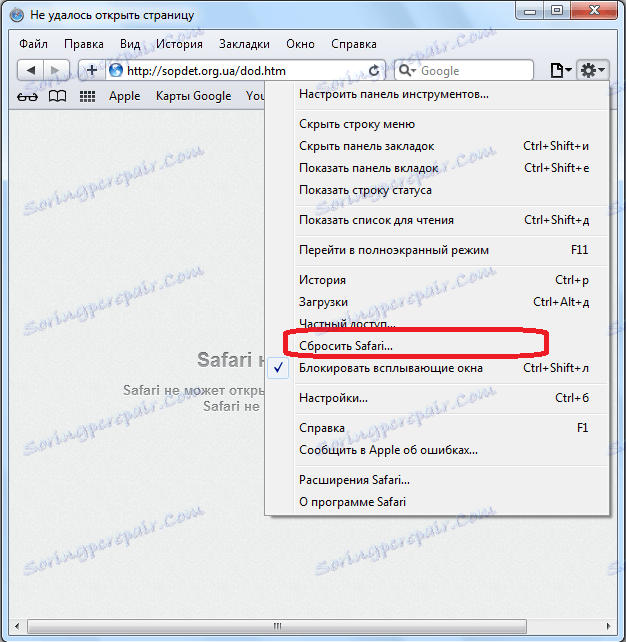
У вікні, вказані параметри, які будуть скинуті. Але так як нам потрібно тільки видалити історію і очистити кеш браузера, то знімаємо галочки з усіх пунктів, крім пунктів «Очистити історію» і «Видалити дані веб-сайтів».
Будьте уважні при виконанні даного кроку. Якщо ви видалите зайві дані, то в майбутньому вже не зможете їх відновити.
Потім, коли ми зняли галочки з найменувань всіх параметрів, які бажаємо зберегти, тиснемо на кнопку «Скинути».

Після цього, виконується видалення історії відвідувань браузера і очищення кешу.
Очищення за допомогою сторонніх утиліт
Почистити браузер також можна за допомогою сторонніх утиліт. Однією з кращих програм для чищення системи, в тому числі і браузерів, є додаток CCleaner .
Запускаємо утиліту, і, якщо не хочемо повністю очищати систему, а тільки браузер Сафарі, знімаємо галочки, з усіх позначених пунктів. Потім, переходимо у вкладку «Програми».
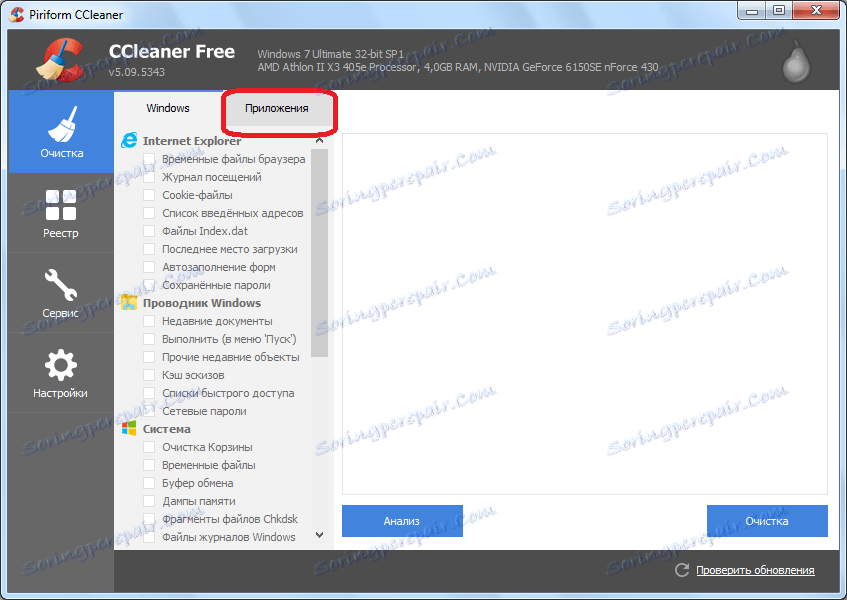
Тут також знімаємо галочки з усіх пунктів, залишаючи їх тільки навпаки значень в розділі Safari - «Інтернет-кеш» і «Журнал відвіданих сайтів». Тиснемо на кнопку «Аналіз».
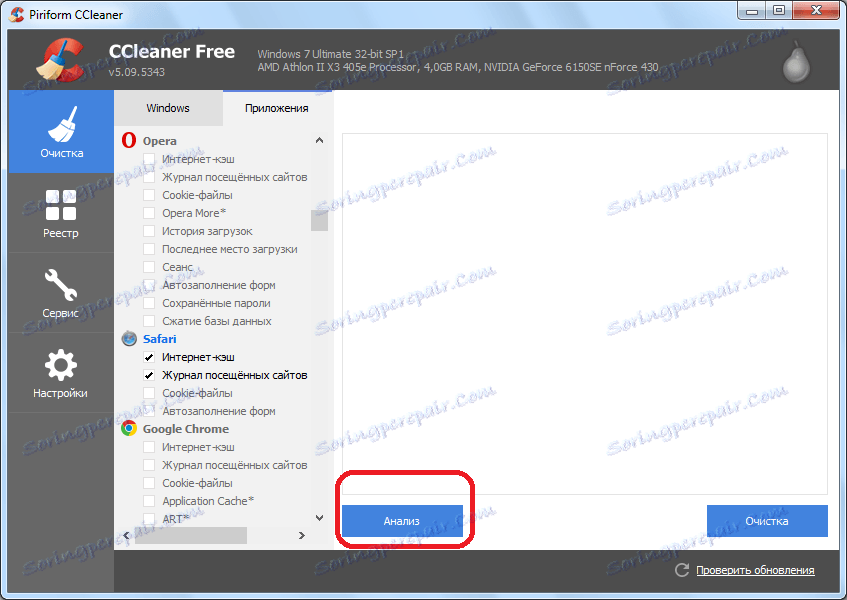
По завершенню аналізу, на екран виводиться список значень, який підлягає видаленню. Тиснемо на кнопку «Очищення».
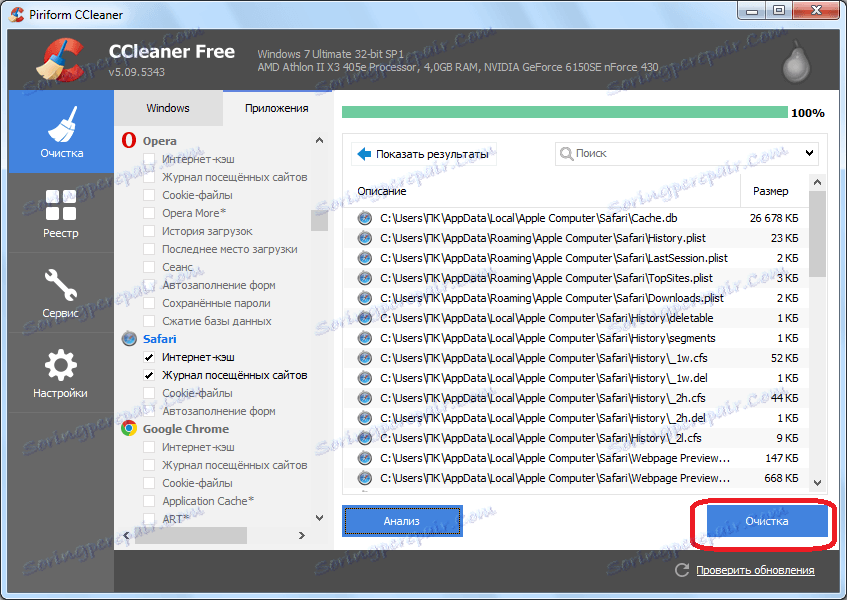
Програма CCleaner виконає очищення браузера Сафарі від історії відвідувань сайтів і видалить кешированниє веб-сторінки.
Як бачимо, існує кілька способів, які дозволяють видалити кешовані файли, і очистити історію в Сафарі. Деякі користувачі вважають за краще для цих цілей користуватися сторонніми утилітами, але набагато швидше і простіше це зробити за допомогою вбудованих інструментів браузера. Сторонніми програмами є сенс користуватися тільки тоді, коли проводиться комплексна очистка системи.